Contenido
Inicio ” Windows 10 ” Fix: WISPTIS.EXE en Windows 10
Corrección: WISPTIS.EXE en Windows 10
25
WISPTIS.exe es un proceso común del sistema operativo Windows 10. Es posible que algunos de ustedes no puedan desactivarlo permanentemente. Mientras que algunos de ustedes no están seguros de si WISPTIS.exe en su lista de procesos es un proceso legal o cualquier malware destinado a dañar el sistema. Ver -Fix: wuapihost.exe en Windows 10.
Si está leyendo esto, es obvio que está preocupado por WISPTIS.exe en Windows 10. Ya sea que le preocupe que sea un virus o que lo elimine desde el Administrador de tareas, se vuelve a abrir después de algún tiempo. Si elimina este archivo, se restaurará automáticamente la próxima vez que arranque el equipo. No te preocupes, este artículo aborda todas tus preocupaciones.
WISPTIS.EXE en Windows 10 Solutions
Antes de explorar las soluciones, dejemos claro el concepto básico de WISPTIS.EXE en Windows 10.
¿Qué es WISPTIS.exe en Windows 10?
La forma completa de WISPTIS es “Windows Ink Services Platform Tablet Input Subsystem”. WISPTIS.exe en Windows 10 es la herramienta de entrada de datos de lápiz para la plataforma Tablet PC de Microsoft, que básicamente soporta la función de escritura a mano de Microsoft Office.
WISPTIS.exe es un elemento de Microsoft Pen and Touch Input. Está diseñado para permanecer activo en segundo plano incluso si el modo lápiz o pantalla táctil no está activo. Si borra o renombra este archivo ejecutable específico, sus esfuerzos no se verán fructificados. Esto se debe a que Windows File Protection programa instantáneamente su reinstalación para el siguiente reinicio o cuando Adobe Acrobat o Microsoft Office se ejecuta de nuevo.
Los programas que son responsables de traerlo a su computadora son MS Office (2003 en adelante), cualquiera de los productos de Adobe o Journal Viewer.
Dado que la eliminación de WISPTIS.exe es temporal, rara vez afecta a la estabilidad de Windows 10. Sólo las aplicaciones que requieren este proceso se ven afectadas y eso también, a corto plazo. Por ejemplo, los programas que necesitan una pantalla táctil o una función de escritura a mano dejarán de funcionar. Además, la herramienta Recortes no funcionará hasta que reinicie el sistema.
¿WISPTIS.exe está en Windows 10 Genuino o Malware?
Es cierto que desea desactivar este proceso, pero antes es necesario aclarar si WISPTIS.exe en su ordenador es auténtico o falso. Hay algunos programadores que ponen códigos maliciosos en un archivo ejecutable y lo nombran como un archivo de sistema importante de Windows 10. Luego, lo transmiten a su computadora (principalmente a través de Internet) y destruyen algunos o todos los archivos importantes presentes en su dispositivo. Estos archivos también se utilizan para robar su información.
Para comprobar si WISPTIS.exe en Windows 10 es original o un virus dañino es muy fácil.
Paso 1: Abra el Administrador de tareas mediante cualquiera de sus métodos preferidos. Sin embargo, lo más fácil es hacer un golpe conjunto en las teclas Ctrl + Mayúsculas + Esc de su teclado.
Paso 2: Vaya a la pestaña Detalles y averigüe WISPTIS.exe .
Paso 3: Cuando lo encuentre, haga clic con el botón derecho del ratón sobre él y seleccione la opción Abrir ubicación de archivo . En el próximo momento, su ubicación estará frente a usted. Si se encuentra en el siguiente directorio, no tiene que preocuparse porque se trata de un archivo de Windows.
C:NWindows Sistema 32
Pero si la ubicación es en otro lugar, tenga cuidado porque puede ser un malware. En tal situación, usted necesita escanear completamente su sistema en busca de malware y ataques de virus.
Haga clic en el icono de protección de la barra de tareas para acceder a la aplicación de seguridad de Windows.
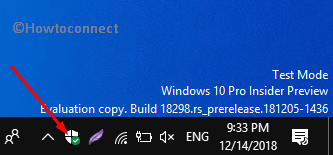
>Cuando>Categoría de protección contra virus y amenazas. Cambie al panel derecho correspondiente, haga clic en Opciones de escaneo (consulte la instantánea).
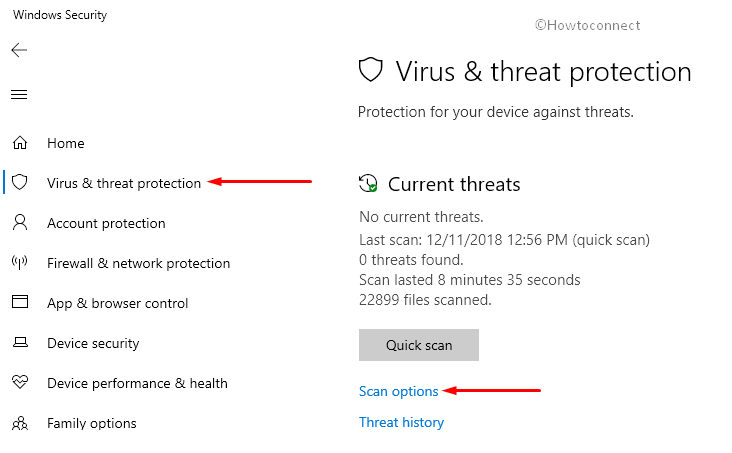
>Seleccione el botón de opción Escanear completamente
y haga clic en Escanear ahora .
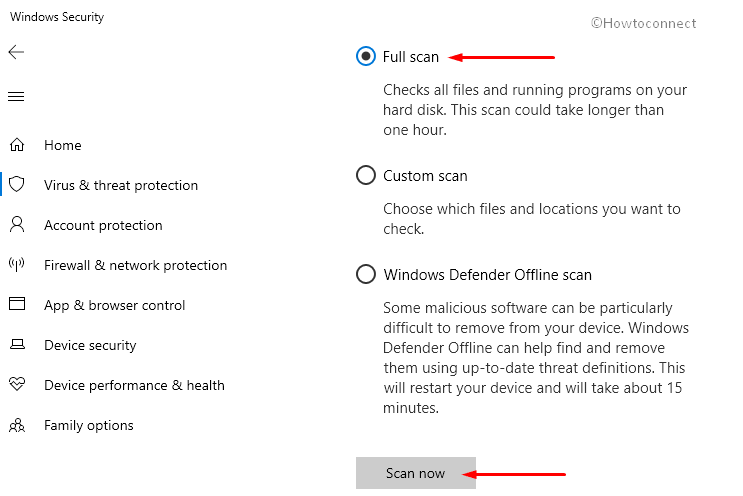
>Una vez>Reiniciar Windows 10 PC.
Estos pasos liberarán su dispositivo de cualquier malware, especialmente si se llama WISPTIS.exe.
Aquí hay tres soluciones para solucionar el problema de WISPTIS.exe. Trate de seguir las soluciones en orden hasta que se resuelva el problema.
Deshabilitar WISPTIS.exe de GPEDIT.msc
La mejor solución es no permitir wisptis.exe a través del Editor de directivas de grupo. Evitará que el archivo ejecutable utilice los recursos del sistema.
En primer lugar, abra el cuadro de diálogo Ejecutar y, para ello, pulse las teclas de acceso directo ” Win + R “.
Escriba gpedit.msc en el campo de texto proporcionado y pulse Enter .
Una vez que acceda al Editor de políticas de grupo local, navegue hasta la ruta de abajo en la barra lateral izquierda.
Configuración del ordenador> Configuración de Windows> Configuración de seguridad> Políticas de restricción de software
Una vez que llegue a Políticas de restricción de software, haga clic en Acción en la barra de herramientas. Elija Nuevas políticas de restricción de software (ver instantánea).
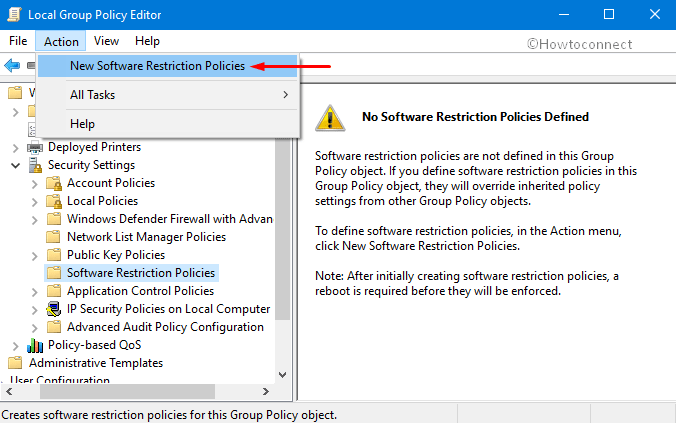
>Mover>Reglas adicionales
, y seleccionar Nueva regla de ruta .
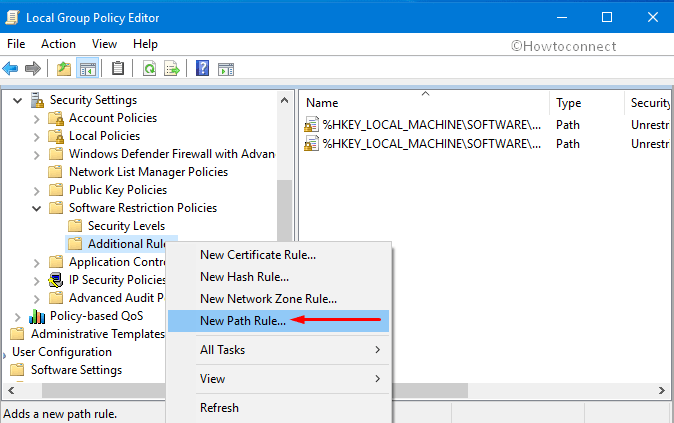
>Cuando se abra la ventana Nueva regla de ruta , haga clic en el botón Examinar .
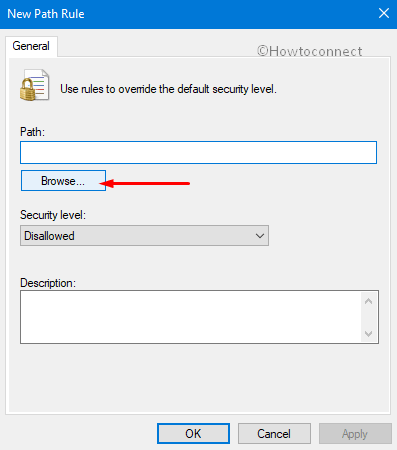
>Entonces, C:³Windows³System32³wisptis.exe .
Después de establecer esta ruta, mueva el cursor un poco hacia abajo hacia Nivel de seguridad . Haga clic en el menú desplegable y seleccione Disallowed .
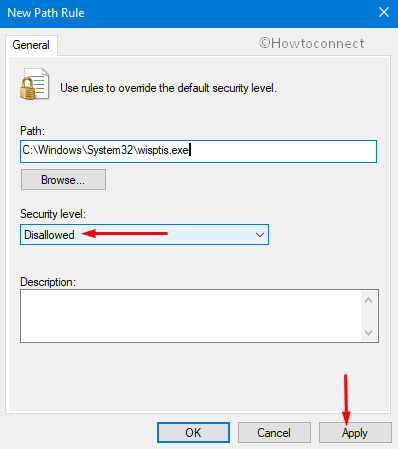
>Por último,>Aplicar para guardar los cambios y luego Aceptar para cerrar la ventana.
Eliminar WISPTIS.exe a través del símbolo del sistema
Usted debe seguir este método sólo si el primer método no funciona. Por lo tanto, siga los siguientes pasos para eliminar WISPTIS.exe en Windows 10 a través del Símbolo del sistema.
Escriba cmd en el cuadro de búsqueda de Cortana y haga clic con el botón derecho en el resultado “Símbolo del sistema”. Elegir Ejecutar como administrador .
Haga clic en Sí en el indicador UAC para continuar.
Escriba estos comandos en el mismo orden y presione Enter al final de cada comando.
unidad del sistema
cd %windir%system32
takeown /f wisptis.exe
icacls wisptis.exe /deny “NT AUTHORITYSYSTEM”:(RX)
Finalmente, reinicie el sistema y al iniciar, notará que el proceso WISPTIS.exe ya no existe en el Administrador de tareas.
Desactivar Cliente App-V
Desactivar Microsoft App-V también impide que WISPTIS.exe vuelva a activarse. Es un servicio que se encarga de las aplicaciones virtuales y de los usuarios de App-V.
Esta es una solución avanzada y no se recomienda para todos los usuarios. Tenga en cuenta que la desactivación del Cliente App-V puede obstruir el proceso de cualquier aplicación y, para ello, siga estos pasos.
Obtenga acceso al comando Ejecutar a través de cualquiera de sus métodos preferidos. Aquí, escriba services.msc y pulse Enter para continuar.
Localice y haga clic con el botón derecho en Cliente de Microsoft App-V . Seleccionar Propiedades .
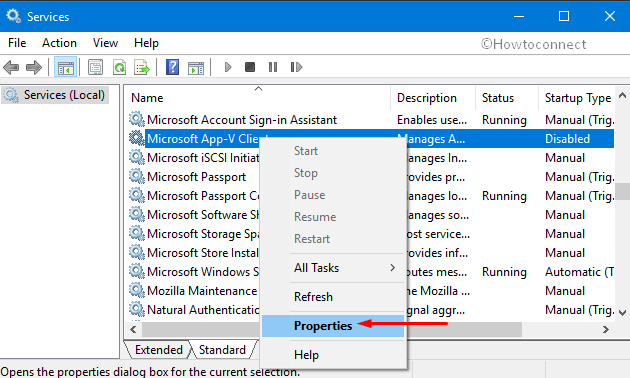
>Haga clic primero en Manual y luego en Aplicar para guardar los cambios. Si desea detener instantáneamente este servicio, haga clic en Detener .
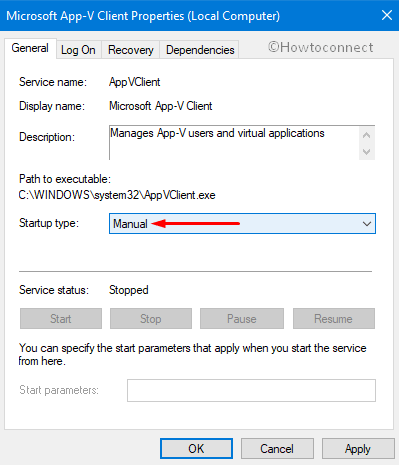
> Nota:
1) Cómo deshabilitar y arreglar Wiaacmgr.exe en Windows 10
.
2) Cómo desactivar y corregir wevtutil.exe en Windows 10
.
3) Cómo deshabilitar y arreglar whoami.exe en Windows 10
.
4) Cómo deshabilitar y corregir el archivo wermgr.exe en Windows 10
.
5) Cómo deshabilitar y corregir wuauclt.exe en Windows 10





